Calcul Moyenne pondérée dans Excel
Le concept de la moyenne provient de mathématiques, en moyenne peut être définie comme le résultat obtenu en ajoutant plusieurs quantités, puis en divisant ce total par le nombre de quantités.
Habituellement, lorsque l'on calcule la moyenne, nous mettons même poids ou la priorité à chaque valeur, on appelle moyenne non pondérée.

Donc, nous allons résumer les chiffres et diviser le résultat par 5. (55 + 65 + 75 + 85 + 95) / 5 = 75
Ceci est la moyenne pondérée non parce que dans ce cas, nous avons attribué même signification à chaque numéro.
Alors, quelle est la moyenne pondérée alors?
Comprenons cela avec l'exemple ci-dessous:

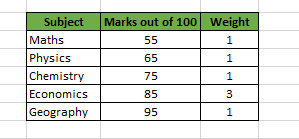
((55 x 1) + (65 x 1) + (75 x 1) + (85 x 3) + (95 x 1)) / (1 + 1 + 1 + 3 + 1)
Cela vient d'être = 77,85. qui est supérieure à la moyenne à-dire 75 non pondérée.
Comment calculer la moyenne pondérée dans Excel?
Après avoir compris le concept de la moyenne pondérée dans Excel, vous devez penser comment le calculer dans Excel.
Donc, pour cela, vous avez deux méthodes:
Méthode 1: Calcul de moyenne pondérée en utilisant la fonction Somme:
Ceci est une méthode simple et il vous oblige à avoir une connaissance de la fonction SOMME. La formule est la suivante:
= SOMME ((1 er élément * Poids du 1 er élément), (2ème élément * Poids du 2ème élément), .... (N-ième élément * Poids du n-ième élément)) / SOMME (Poids du 1 er élément, Poids du 2ème élément Poids du n-ième élément)
Bien que cette méthode est plus facile à comprendre, mais il n'est pas une option réalisable si vous avez un grand nombre d'éléments.
Méthode 2: Calcul de moyenne pondérée en utilisant SUMPRODUCT Fonction [Easy Way]:
Cette méthode vous oblige à avoir la compréhension de la fonction Excel SUMPRODUCT. La formule est la suivante:
= SUMPRODUCT (
Un exemple sur le calcul Moyenne pondérée dans Excel:
Tableau ci-dessous présente les données d'une table « projet de travail Plan d'achèvement ».
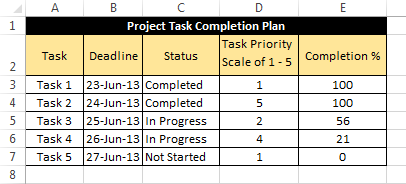
Comme vous pouvez le voir que, dans le tableau ci-dessus, il y a cinq tâches chacun avec sa propre « priorité » et « pourcentage d'achèvement ».
Donc, dans ce cas, « priorité » agira comme le poids attribué à pourcentage d'achèvement.
Maintenant, pour trouver la moyenne pondérée, nous pouvons utiliser une formule:
= SUMPRODUCT (E3: E7, D3: D7) / SUM (D3: D7) [Procédé 2]
Quels sont les résultats en 61,23
Sinon, moyenne pondérée peut également être calculé selon la formule:
= SOMME (E3 * D3, D4 * E4, E5 * D5, D6 E6 *, E7 * D7) / SUM (D3: D7) [Procédé 1]
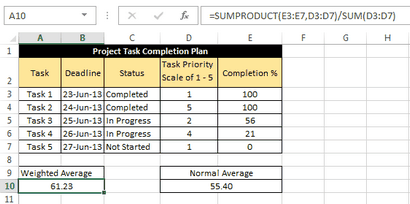
Remarque: Dans l'image ci-dessus avis la différence entre le résultat de la moyenne et moyenne pondérée non.
Alors, ce fut tout de trouver moyen pondéré dans Excel. Vous pouvez télécharger la feuille de calcul contenant les exemples ci-dessus évoqués forment ici [lien] et ne laissez-nous savoir si vous rencontrez des problèmes lors de l'utilisation l'une des méthodes décrites ci-dessus.